小编在7月16号的时候向大家介绍了cwrsync是如何安装配置的,确实cwrsync是一个非常强大智能的软件,下面我们将为大家介绍如何使用cwrsync软件实现Linux与windows系统下的文件同步。
我们先回顾一下我们在安装配置篇中rsyncd.conf(服务器端的配置文件),我们在使用的时候会用到它:
| use chroot = false #不使用chroot strict modes = false #静态模式 hosts allow = * #所有IP均可 log file = rsyncd.log #log文件名,可以指定路径 pid file = rsyncd.pid port = 8173 #默认端口873 uid = 0 #不指定uid,不加这一行将无法使用任何账户 gid = 0 #不指定gid max connections = 10 #最大连接数10 # Module definitions # Remember cygwin naming conventions : c:work becomes /cygwin/c/work [huweishen] path = /cygdrive/d/www/huweishen #需要备份的路径(D盘www/huweishen目录) read only = false #只读 transfer logging = yes #记录传输日志 ignore errors #忽略无关的IO错误 list = no #不列文件表 hosts allow = 192.168.2.0/255.255.255.0 #允许访问的IP hosts deny = * #不允许hosts allow以外的任何IP访问 auth users = SvcCWRSYNC #认证用户名 secrets file = rsync.password #认证用户的用户名和密码存储位置 |
一、准备工作:
1、启动服务器端的RsyncServer服务。
2、在客户端新建一个环境变量,目录为cwrsync的bin目录下,例:path:c:/Program Files/cwRsync/bin。
3、在客户端telnet一下服务器端的port端口是否开放,我们上文的配置文件中提到的8173端口,服务器IP地址为192.168.2.120,例:telnet 192.168.2.120 8173,如果出现了下文的界面,就说明与Rsync服务端通信成功。
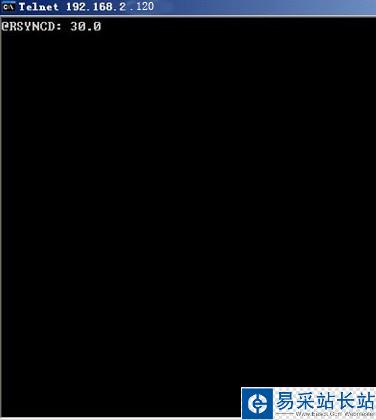
图一:服务器端的通信成功
二、创建脚本文件:
准备工作都完成的话,我们就开始建立脚本文件,指定客户端的同步文件位置,由上文的服务器的配置文件我们得知,服务端的模块为“huweishen”,同步目录为/cygdrive/e/www/huweishen,下面我们开始创建脚本文件:
新闻热点
疑难解答